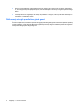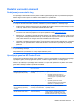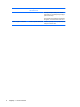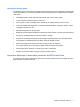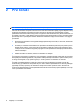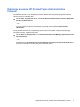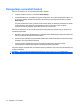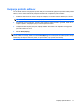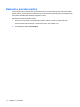ProtectTools (select models only) - Windows XP, Windows Vista, Windows 7
2 Prvi koraki
OPOMBA: Za upravljanje orodja HP ProtectTools potrebujete skrbniške pravice.
Čarovnik za nastavitev orodja HP ProtectTools vas vodi skozi nastavitev najbolj pogosto rabljenih funkcij
orodja Security Manager (Upravitelj varnosti). Konzola HP ProtectTools Administrative Console
(Skrbniška konzola HP ProtectTools) pa vam omogoča še veliko dodatnih funkcij. Enake nastavitve, kot
jih najdete v čarovniku, in tudi dodatne varnostne funkcije lahko konfigurirate s konzolo, do katere pridete
prek menija Start v operacijskem sistemu Windows®. Nastavitve veljajo za računalnik in vse njegove
uporabnike.
1. Na pozdravni strani lahko onemogočite nadaljnje prikazovanje čarovnika, in sicer tako, da izberete
eno od možnosti.
2. En teden po namestitvi računalnika ali ko uporabnik s skrbniškimi pravicami prvič postavi prst na
bralnik prstnih odtisov, vas bo čarovnik za namestitev orodja HP ProtectTools samodejno začel
voditi po osnovnih korakih konfiguriranja programa. Video predstavitev nastavljanja računalnika se
zažene samodejno.
3. Sledite navodilom na zaslonu, dokler se namestitev ne zaključi.
Če postopka s čarovnikom ne zaključite, se bo samodejno zagnal še dvakrat. Nato lahko do čarovnika
dostopate prek obvestilnega balona, ki se prikaže v bližini področja za obvestila v opravilni vrstici (razen,
če ste ga onemogočili, kot je opisano zgoraj v 2. koraku), dokler se nastavitev ne dokonča.
Če želite uporabljati aplikacije orodja HP ProtectTools Security Manager (Upravitelj varnosti HP
ProtectTools), ga zaženite iz menija Start ali pa z desno miškino tipko kliknite ikono Security Manager
(Upravitelj varnosti) v področju za obvestila na skrajni desni strani opravilne vrstice. Konzola HP
ProtectTools Administrative Console (Skrbniška konzola HP ProtectTools) in njene aplikacije so na voljo
vsem uporabnikom računalnika.
8 Poglavje 2 Prvi koraki